Полная пошаговая инструкция. Установка Debian в VirualBox. 5.Учетные записи администратора и пользователя
- Информация о материале
- Категория: Linux
- Опубликовано: 09.01.2020, 16:56
- Автор: HelpDesk
- Просмотров: 858

Введите пароль учетной записи root (суперпользователя). Рекомендуется:
Не выбирать пароль, который легко подобрать, зная пользователя компьютера.
Использовать смесь знаков препинания, цифр и букв.
Периодически менять пароль.
Данное поле нельзя оставить пустым. Ввод пароля необходимо повторить в дополнительном поле.
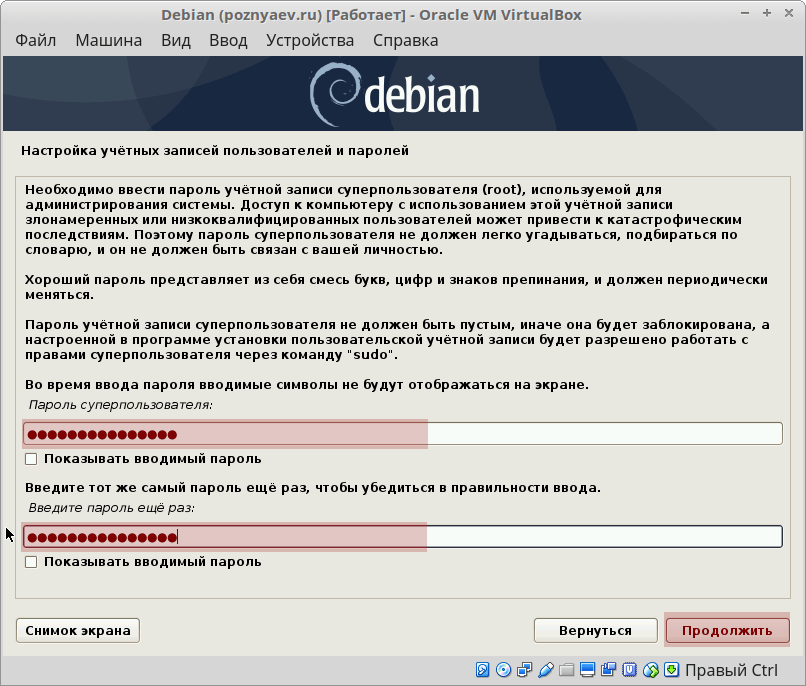
Введите имя пользователя компьютера. Используется для действий, не связанных с администрированием. Отображается в письмах в поле «От кого». Применяется во всех установленных в системе программах, которым необходимо реальное имя пользователя.
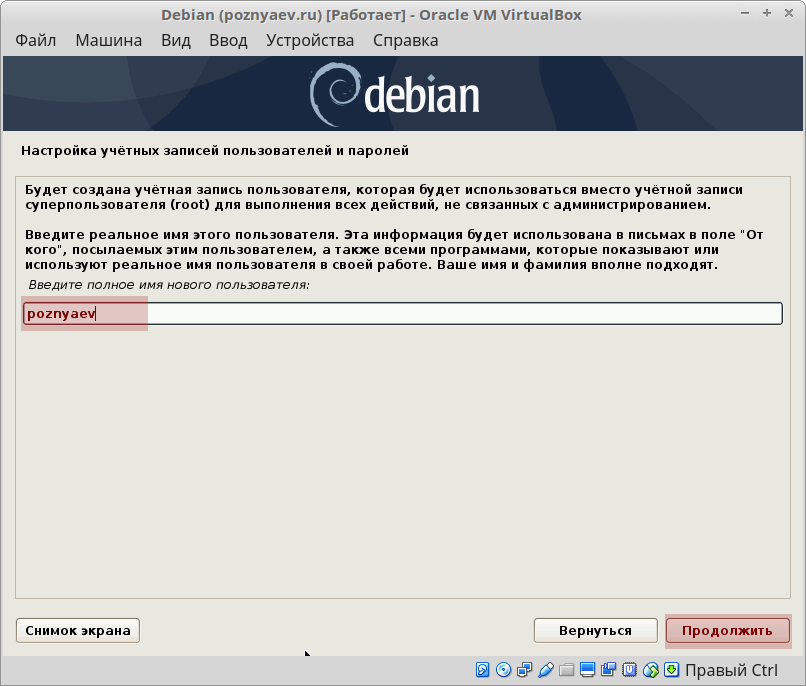
Выберите имя пользователя — учетную запись, под которой вы будете известны в системе. Слово должно начинаться с маленькой буквы латинского алфавита. За ней может следовать произвольное число латинских букв или цифр.
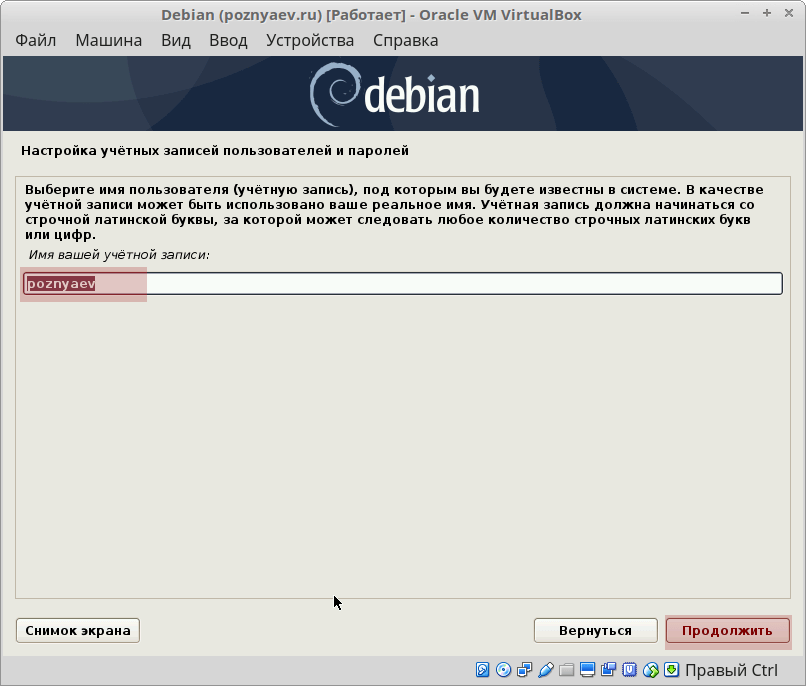
Введите пароль пользовательской учетной записи. Он может состоять из цифр, букв и знаков препинания. Повторите ввод пароля во втором поле данного окна.
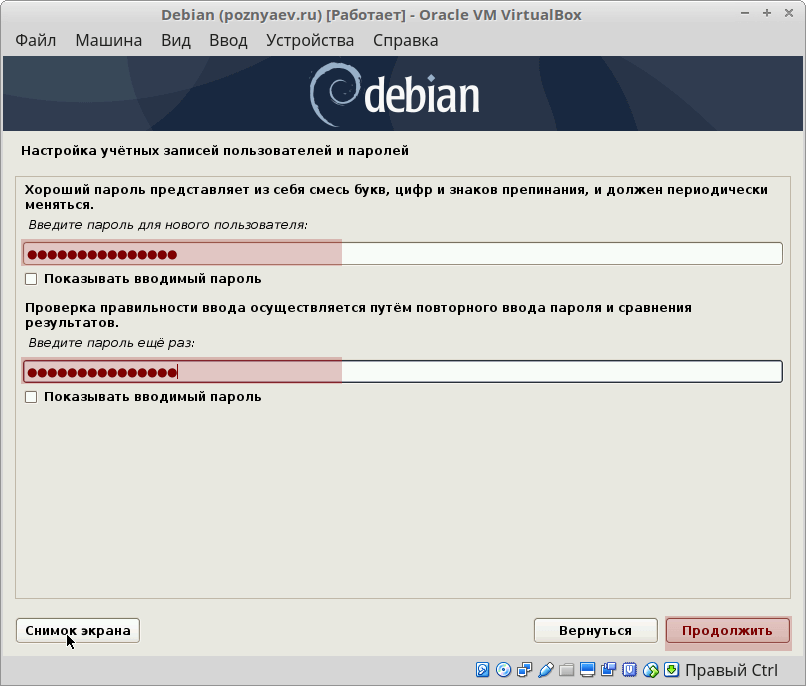
Полная пошаговая инструкция. Установка Debian в VirualBox. 1.Как скачать Debian
Полная пошаговая инструкция. Установка Debian в VirualBox. 2.Создание виртуальной машины
Полная пошаговая инструкция. Установка Debian в VirualBox. 3.Настройки виртуальной машины
Полная пошаговая инструкция. Установка Debian в VirualBox. 4.Подготовка к установке Debian
Полная пошаговая инструкция. Установка Debian в VirualBox. 6.Время и Разметка диска
Полная пошаговая инструкция. Установка Debian в VirualBox. 7.Установка системы
Полная пошаговая инструкция. Установка Debian в VirualBox. 8.Выбор интерфейса рабочего стола
Полная пошаговая инструкция. Установка Debian в VirualBox. 9.Установка загрузчика
Полная пошаговая инструкция. Установка Debian в VirualBox. 10.Работа с Debian








